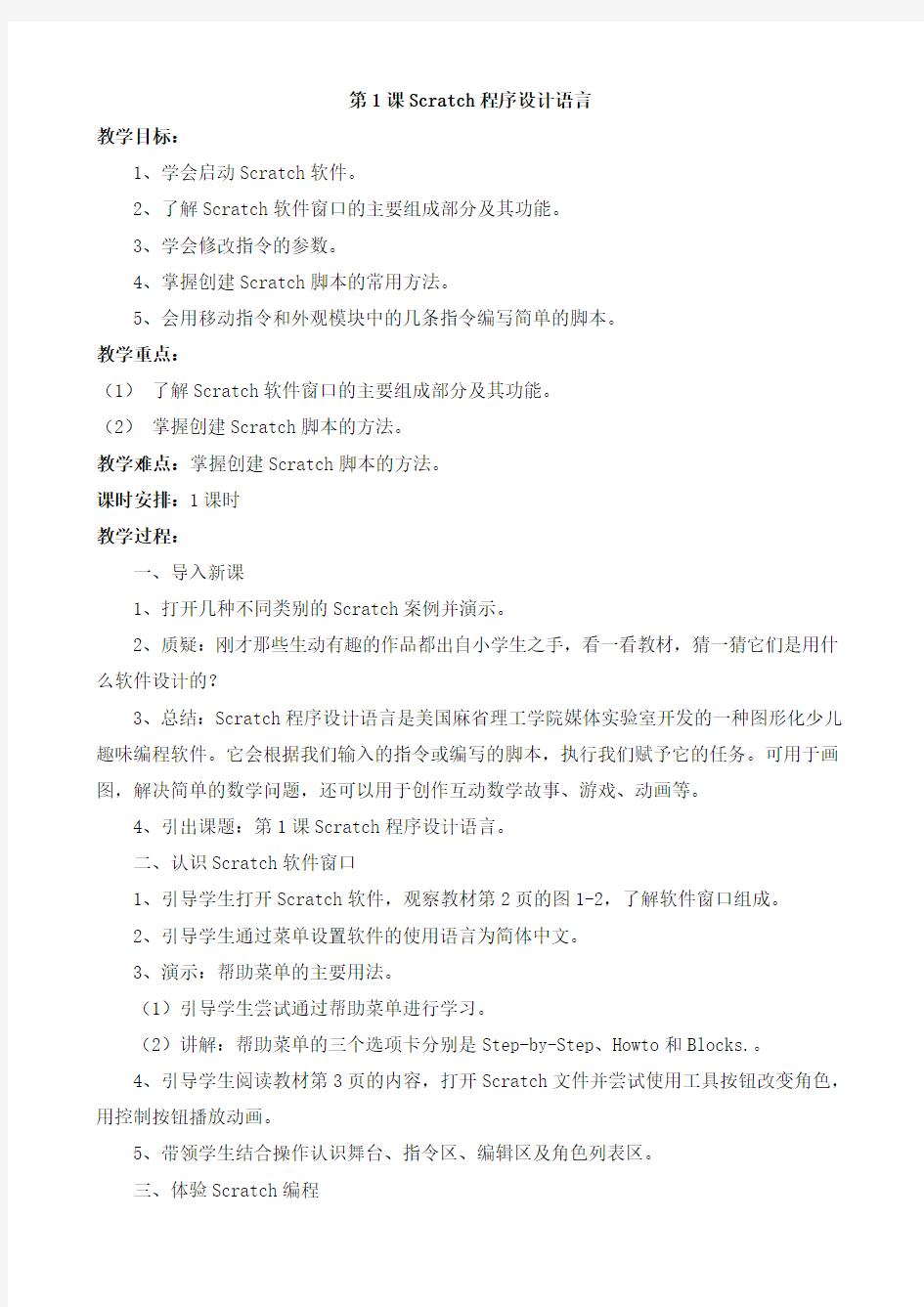

第1课Scratch程序设计语言
教学目标:
1、学会启动Scratch软件。
2、了解Scratch软件窗口的主要组成部分及其功能。
3、学会修改指令的参数。
4、掌握创建Scratch脚本的常用方法。
5、会用移动指令和外观模块中的几条指令编写简单的脚本。
教学重点:
(1)了解Scratch软件窗口的主要组成部分及其功能。
(2)掌握创建Scratch脚本的方法。
教学难点:掌握创建Scratch脚本的方法。
课时安排:1课时
教学过程:
一、导入新课
1、打开几种不同类别的Scratch案例并演示。
2、质疑:刚才那些生动有趣的作品都出自小学生之手,看一看教材,猜一猜它们是用什么软件设计的?
3、总结:Scratch程序设计语言是美国麻省理工学院媒体实验室开发的一种图形化少儿趣味编程软件。它会根据我们输入的指令或编写的脚本,执行我们赋予它的任务。可用于画图,解决简单的数学问题,还可以用于创作互动数学故事、游戏、动画等。
4、引出课题:第1课Scratch程序设计语言。
二、认识Scratch软件窗口
1、引导学生打开Scratch软件,观察教材第2页的图1-2,了解软件窗口组成。
2、引导学生通过菜单设置软件的使用语言为简体中文。
3、演示:帮助菜单的主要用法。
(1)引导学生尝试通过帮助菜单进行学习。
(2)讲解:帮助菜单的三个选项卡分别是Step-by-Step、Howto和Blocks.。
4、引导学生阅读教材第3页的内容,打开Scratch文件并尝试使用工具按钮改变角色,用控制按钮播放动画。
5、带领学生结合操作认识舞台、指令区、编辑区及角色列表区。
三、体验Scratch编程
1、演示指令的拖动、修改、组合操作。
2、引导学生阅读教材第4-5页的内容,并尝试操作,通过操作理解指令功能。
3、分别请几位学生上台演示并介绍学习收货。
4、小结:
(1)指令的选择与拖动:
(2)指令的修改包含键盘输入修改和通过指令中的下拉箭头选择修改两种。
(3)两组执行贴近时,指令间会出现白色提示,表示指令能正确组合。
5、引导学生根据教材第5页的图1-7,建立脚本,并运行脚本。
6、用不以当小红旗被点击指令作为脚本开始点时,,点击小红旗指令运行脚本无响应的案例,说明事件类别按钮的使用方法。
7、引导学生正确保存Scratch项目文件。
四、分层任务,自主创建脚本
1、引导学生自主选择,完成创新活动中的任务。对学生的活动过程予以必要的提示。
2、展示学生作品,对活动过程及成果进行适当的点评。
五、总结与评价
1、引导学生自我评价本节课学到的知识,填写P6评价表。
2、总结本节课所学,通报学生学习情况。
第2课小猫画图形
教学目标:
1、了解改变角色朝向的两种方法的区别。
2、掌握通过拖动角色改变初始位置以及调整角色初始状态(方向、显示)的方法。
3、能灵活地切换画笔的抬笔和落笔状态。
4、学会测试脚本的方法。
教学重点:
(1)了解改变角色朝向的两种的方法的区别。
(2)能灵活地切换画笔的抬笔和落笔的状态。
(3)学会改变舞台及角色初始状态,测试脚本的方法。
教学难点:能灵活地切换画笔的抬笔和落笔状态。
课时安排:1课时
教学过程:
一、导入
1、讲授:在学习和生活中,写字、画图、绘画等离不开笔,常用的笔有铅笔、钢笔、圆珠笔、毛笔、蜡笔等。Scratch软件为我们提供了一支神奇的笔,我们可以通过指挥小猫执行指令,由她画出丰富多彩的图形。
2、展示教材第7页的图2-1,引导学生观察图中前三个图形的线条间有哪些共同点和区别。
3、引导学生发表观点并举例说明自己的观点,适时点评。
4、教师归纳。
(1)各图形都是由虚实结合的线条组成。
(2)线条的粗细不同。
5、揭示课题:第2课小猫画图形
二、观察图形,形成画图思路
1、引导学生观察教材第8页的图2-2,自主阅读教材内容。
2、引导学生谈一谈依据画图思路,上一节课已学的哪些指令可以用上,哪些步骤中需要学习的新的指令,适时评价。
3、小结:
(1)已学:移动指令
(2)需要新学:转向指令,改变画笔抬起和落下状态的指令,设置画笔的线条粗细的指令等。
三、认识主要指令
1、引导学生阅读教材第9页的内容,尝试右击目标指令,选择“帮助”命令,打开指令的帮助内容,在帮助内容的指引下尝试将指令拖到到脚本区运行,从而理解指令功能。
2、请学生上讲台边演示边谈一谈自己对指令的认识,适时评价。
四、体验小猫画数字7的创作过程
1、引导学生阅读教材第9页的内容,尝试画出第一条线。
2、引导学生参加教材第9页的步骤④,在脚本区新编写一个如教材第9页的图2-5所示的指令组合,并运行该指令组合,观察小猫的位置变化情况。
3、讲授并演示:
因为指令是从上往下顺序执行的,所以我们要先运行新编写的指令组合,再把该指令组合与之前的指令组合在一起。反之,先运行后组合,我们就会发现刚才已经画过的线条又被画了一次。步骤⑤⑥⑦也要遵行这个原则,这是分段测试脚本的一种方法。
4、引导学生阅读教材第10页的步骤⑤-⑦,继续完成数字7的绘制任务。
5、引导学生阅读教材第10页最后一段,实践测试脚本的操作,观察脚本运行结束后小猫的位置与方向。
6、引导学生谈一谈要再次测试脚本,需要进行哪些操作,适时评价。
7、引导学生再次实践测试脚本,观察测试中发现的问题。
8、转播典型的出错界面,师生共同分析原因。
9、、小结多次测试需要注意的问题。
(1)清空舞台
(2)角色要拉到合适的开始点,并设置好初始方向。
(3)合理设置角色的显示与隐藏状态。
10、引导学生阅读教材第11页的内容,多次测试脚本。
五、分层任务,自主创建脚本
1、引导学生自主选择,完成创新活动中的任务。对学生的活动过程予以必要的提示。
2、展示学生作品,对活动过程及成果进行适当的点评。
六、评价、总结
1、引导学生填写教材第12页的活动评价表,了解学生学习情况。
2、总结这节课的主要内容,通报学生学习情况。
第3课小猫排队型
教学目标:
1、知道按次数重复指令的用法。
2、会用重复指令画正三角形。
3、画正多边形,角色的转角与边数和周角的数量关系。
4、掌握画笔颜色指令及图章指令的用法。
5、会改变角色中心点的位置。
教学重点:
(1)知道按次数重复指令的用法
(2)会用重复指令画正三角形
(3)掌握画笔颜色指令及图章指令的用法
教学难点:画正多边形,角色的转角与边数和周角的数量关系。
课时安排:1课时
教学过程:
一、导课
1、讲解:在自然和生活中都存在一些有规律的重复现象,如昼夜交替、春夏秋冬循环往复等。为解决这类有规律性重复的实际问题,程序设计语言中通常会提供一组重复指令来简化重复的编程过程,优惠程序结构。利用Scratch软件中的重复指令控制角色执行画笔指令和动作指令,可以绘制多种多样有规律性的图形。
2、展示教材第13页的图3-1,引导学生观察图中人的12个步伐能分成几组重复。
3、引导学生发表观点并举例说明自己的观点,适时点评。
4、归纳:分三组重复,每组由四个不同的步伐组成。
5、揭示课题:第3课小猫排队型
二、编写小猫画正三角形的脚本程序
1、PPT出示一个正三角形,引导学生说一说正三角形边和角的特性,指明内角和外角各为多少度。
2、指定画图的起点和起始方向,引导学生说一说画图思路,做适当的评点。
3、引导学生根据画图思路,试着用Scratch语言编写顺序结构脚本,画出边长为100步的正三角形。要求画完三角形后,小猫回到原位原方向。编写脚本遇到困难可参考教材第14页的图3-3所示的脚本。
4、引导学生观察自己设计的脚本,找出重复的指令,并数一数重复的次数。教师示范控制指令模块中按次数重复指令的用法,引导学生把刚才编写的顺序结构的脚本转换成循环结构的脚本。
5、PPT出示教材第14页的图3-3和图3-4,对比两个脚本,总结顺序结构脚本和循环结构脚本在指令执行时的区别。
6、提出问题:画正三角形时,我们知道每个外角都是120度,如果是正五角形,正六边形呢?画正多边形时,画完一条边后旋转的角度(外角度数)有没有规律可循呢?
7、引导学生说一说画正三边形、正四边形时,外角乘以边数的数值结果。
8、小结:画正多边形时,小猫都是顺着正多边形转一圈,回到原位原方向,总的转角均为360度。画正几边形,就是分几次转过一周。
9、引导学生阅读教材第15页的第一段,并尝试将教材第14页的图3-4所示的脚本改成教材第15页的图3-5所示的脚本。
10、请一学生示范将除号算式叠加到旋转指令中的做法,教师适时总结。
三、编写小猫沿正三角形的编排队形的脚本程序
1、引导学生阅读教材第15页的第二段,尝试操作,了解画笔颜色及图章指令的用法和功能。
2、引导学生修改教材第15页的图3-5所示的脚本,在清空指令和落笔指令间加入设定角色大小和画笔颜色的指令。引导学生说一说修改后的脚本执行结果会有什么改变。
3、引导许嵩阐述观点,教师适时强调设置角色大小及画笔颜色的功能。
4、出示教材第16页的图3-7,提出问题:要让小猫在正三角形上模拟排列队形,脚本需要做何改变?引导学生查看教材第15页的图3-6所示的脚本功能注释,并尝试操作。
5、请一学生上讲台示范操作,并引导学生谈一谈脚本中抬笔、图章指令的作用,教师适时评价。
6、布置任务:学有余力的学生思考将教材第15页图3-6所示的脚本中的两条重复指令整合成一条,优化脚本。
四、完善脚本执行效果
1、PPT出示教材第16页的图3-7和教材第17页的图3-9,引导学生说一说小猫与三角形位置的区别。
2、示范打开角色造型选项以及显示角色中心点的操作。
3、引导学生参考教材第16页的图3-8,阐释改变角色中心点的位置,让中心点位于小猫的前脚。
4、引导学生再次运行脚本,查看效果。
五、分层任务,自主创建脚本
1、引导学生自主选择,完成创新活动中的任务。对学生的活动过程予以必要的提示。
2、展示学生作品,对活动过程及成果进行适当的点评。
六、评价、总结
1、引导学生填写教材课后的活动评价表,了解学生学习情况。
2、总结这节课的主要内容,通报学生学习情况。
第4课鲨鱼捕小鱼
教学目标:
1、会根据动画的需要选择舞台背景及角色。
2、能简单地对角色造型进行编辑,会用切换造型指令。
3、会结合运用角色的旋转模式指令和彭到边缘就反弹指令使角色调头。
4、会综合运用条件指令和侦测指令设计分支结构脚本。
5、会用等待指令暂停脚本的运行。
6、能在角色间复制脚本
教学重点:
(1)能简单地对角色造型进行编辑,会用切换造型指令。
(2)会综合运用条件指令和侦测指令设计分支结构脚本。
教学难点:会综合运用条件指令和侦测指令设计分支结构脚本。
课时安排:1课时
教学过程:
一、导入新课
1、运行“鲨鱼捕海洋生物.sb2”,问:此作品和前面几节课的作品在舞台背景和角色上有何区别?
2、引导学生发表观点,适时评价。
3、小结:(1)增加了舞台背景。(2)多角色(3)角色还会随着动画的进行而减少
4、讲授:(1)角色分多造型和单造型两种类型,造型可以编辑和修改。(2)海洋生物碰到鲨鱼会被吃掉,在Scratch软件中综合利用条件指令和侦测指令实现。
5、揭示课题:第4课鲨鱼捕小鱼
二、明确动画情景及相关技术问题,了解指令功能
1、运行“鲨鱼捕小鱼.sb2”边播放动画边解说,明确动画情景。
2、引导学生对动画可能涉及的技术问题进行交流,并发表观点。教师适时评价。
3、引导学生带着问题阅读教材第20页的内容。针对每个问题,请一位学生谈一谈教材中介绍的技术手段。
4、引导学生通过阅读教材第20页的内容,尝试右击目标指令,选择“帮助”命令,打开指令的帮助内容,理解指令功能。
5、将这节课所教的指令按功能划分为几组,分组演示指令功能,并适时讲解,帮助学生建立起对指令功能的初步印象。
三、选择背景及角色,编辑角色造型
1、引导学生阅读教材第21页的内容,选择动画背景。
2、引导学生阅读教材第22页的内容,新增鲨鱼角色和小鱼角色。
3、示范打开造型编辑器对造型进行编辑的常用操作。
4、引导学生参考教材第22页的图4-5,分别对鲨鱼和小鱼造型进行编辑。
5、教师巡视并解决学生在操作中碰到的问题。
四、编写并测试脚本
1、引导学生参考教材第23页的图4-6和图4-7所示的脚本,分别编写鲨鱼的脚本和黄色小鱼的脚本。
2、示范在角色间复制脚本的操作。
3、引导学生将黄色小鱼的脚本复制给紫色小鱼,并修改条件中指令中的侦测指令内容。
4、引导学生测试脚本,并根据实际情况修改相应角色的脚本,让动画更为合理。
5、展示几位学生的动画,并请其说一说对哪些指令内容进行了调整。
五、分层任务,自主创建脚本
1、引导学生自主选择,完成创新活动中的任务。对学生的活动过程予以必要的提示。
2、展示学生作品,对活动过程及成果进行适当的点评。
六、评价、总结
1、引导学生填写教材课后的活动评价表,了解学生学习情况。
2、总结这节课的主要内容,通报学生学习情况。
第5课小猫做数学
教学目标:
1、了解变量的作用。
2、学会创建新变量,并利用变量进行计算。
3、会编写Scratch脚本解决简单的数学问题。
教学重点:(1)了解变量的作用。(2)学会创建新变量,并利用变量进行计算。
教学难点:会编写Scratch脚本解决简单的数学问题。
课时安排:1课时
教学过程:
一、导入新课
1.运行“投票”Scratch脚本
2.引言:动物王国正举行一场别开生面的评比活动:评谁是最受人喜爱的动物。小马和小猴,它们是超人气王,经过几轮投票,都分不出胜负。
聪明的小猫不仅会画图,还会做数学呢。在日常生活学习中,我们可以快速的口算1+2+3等简单的连加运算,但对于10+15+20+25+…+1000等,人工计算不仅费时费脑力,且容易出错。而通过编写程序计算,能快速地算出结果。
3.提问:如何编写程序,让小猫精准地为小动物们进行计票。
4、倾听学生的汇报:让小猫不停地做加法计算,统计最后的票数。
5.揭示课题:第5课小猫做数学
二、新授
活动主题一:求1+2+3+4+5的计算过程及变量的作用
1.讲解加数的变化规律
(1)课件展示:1+2+3+4+5.
(2)引导学生思考,相邻两个加数之间有什么联系。
(3)倾听学生汇报,归纳讲解:后一个加数比前一个加数多1,加数的值是不断的变化的。
2.讲解求和的计算过程。
(1)课件展示:1+2+3+4+5的求和过程。
(2)分析数学连加的计算过程。
(3)讲解变量的作用。
(4)示范讲解创建变量的方法。
(5)指导学生创建变量,引导学生思考:变量名称有什么约定?变量名称前面的勾,选与不选有什么区别?
(6)巡视指导,收集问题。
(7)归纳讲解问题。
活动主题二:编写1+2+3+4+5的脚本
分析编写1+2+3+4+5的脚本过程
(1)示范讲解求加数的指令、求和的指令。
(2)示范讲解编写求1+2+3+4+5的脚本过程
?初始化变量的指令。
?设置计算新的加数与和的指令。
?观察算式中有几个加数,就需要让脚本重复执行几次运算。
④最后让角色说出和的最终值。
(3)展示简易流程图,引导学生运用简易流程图分析、解决问题。尝试编写求1+2+3+4+5的脚本,并观察运行脚本之后所得的结果。
(4
(5)归纳汇总,演示解决存在的问题。
活动主题三:编写1+2+...+N的脚本
1、课件展示:1+2+3+4+5+...+n计算式。
(1)引导学生观察并思考计算式中的n如何取值?
(2)小组讨论。
(3)倾听汇报结果,归纳讲解式中的n为一个待定的数,因此,在脚本中还需要再创建一个变量n,且还必须由用户输入。它既是算式中加数的个数,也是算式中的最后一个加数,还是需要重复执行的次数。
2、示范讲解询问与回答指令。
(1)引言,在Scratch软件中,数据输入是通过侦测指令模块中的询问指令与回答指令共同实现的。
(2)示范讲解n的取值。
3、教师展示如下的简易流程图,引导学生尝试编写1+2+3+4+5+...+n脚本,并观察脚本的运行结果。
4
5、归纳汇总,演示解决存在的问题。
活动主题四:分层任务,巩固操作
1、布置任务:在完成基础任务之后,根据自己的能力选提高任务。
(1)基础任务:完善求1+2+3+4+5+..+n的脚本。
(2)提高任务:尝试编写1×2×3×…×20的脚本。
2、引导学生完成任务。
3、引导学生保存文件,并把它提交到教师机。
三、归纳总结
1.引导学生说一说,通过这节课的学习,你了解了哪些新知识?
2.教师补充,归纳总结本课内容。
第6课猴子摘枣
教学目标:
1、会导入图片素材并绘制图形。
2、了解坐标,学会使用直到型重复指令、随机数指令。
3、学会编写用鼠标控制角色动作的电脑游戏脚本。
教学重点:
(1)导入图片素材并绘制图形。
(2)了解坐标,学会使用直到型重复指令、随机数指令。
教学难点:编写用鼠标控制角色动作的电脑游戏脚本。
课时安排:1课时
教学过程:
一、导入新课。
1、引言:scratch软件不仅可以用画图,做数学,还可以用于制作有趣的游戏呢?
2、演示部分学生的优秀scratch游戏。如章鱼捕食等游戏。
3、提问:你想用scratch软件创作什么样的游戏呢?
4、倾听学生的回答,确定这节课的学习任务。
5、出示课题:第6课猴子摘枣
二、猴子摘枣的游戏原理
1、分析猴子摘枣游戏原理。
2、引导学生观察游戏运行结果。
3、小组讨论:角色猴子、枣子是如何运动的?如何评价游戏的运行效果。
4、倾听学生汇报。
5、引导学生交流实践心得,适时评价及总结。
三、制作前的准备
1、布置任务1:搭建游戏舞台
(1)示范讲解导入外来图片的方法。
(2)引导学生在舞台中导入一张游戏背景图。
(3)巡视指导,收集问题。
(4)归纳汇总,演示解决存在的问题。
2、布置任务2:让小猴登场
(1)示范变换角色,把当前的小猫删除,从角色库中选取一只小猴,并对小猴做个性化编辑。在小猴的头顶上添加一只篮子,让小猴更形象、更逼真。
(2)引导学生在矢量编辑模式中画篮子。
(3)巡视指导,收集问题。
(4)归纳汇总,演示解决存在的问题。
3、布置任务3:让枣登场。
(1)引导学生自主学习微课——绘制枣角色,并尝试添加枣新角色。
(2)巡视指导,收集问题。
(3)演示解决存在的问题。
4、布置任务4:角色出场定位
(1)出示scratch坐标平面图,示范讲解坐标定位知识
(2)开展读取鼠标位置活动
教师拖动鼠标指针指定位置,引导学生说出位置。
(3)引导学生查找动作指令模块中有关位置的指令。
(4)示范讲解猴子活动区域。
(5)示范讲解随机数
(6)示范讲解枣可能出现和下落的位置
5、讲解设定游戏的终止条件。
四、编写角色脚本
1、布置任务5:编写猴子脚本。
(1)引言:定义变量“时间”表示游戏终止的条件,再定义变量“得分”表示游戏的评价结果,
(2)课件出示猴子脚本流程图,讲解脚本编写的过程
(3)引导学生编写猴子脚本。
(4)巡视指导,收集问题。
(5)演示解决存在的问题。
2、布置任务6:编写枣随机落下的脚本。
(1)引言:枣在下落的过程中,碰到猴子角色要隐藏起来,没有碰到猴子则落到y<-134区间时停止下落,表示落到地上。
(2)课件出示枣子脚本流程图,讲解脚本编写的过程。
(3)引导学生编写枣子的脚本。
(4)巡视指导,收集问题。
(5)演示解决存在的问题。
3、布置任务7:运行并测试脚本,看是否和预设结果一致。
五、分层任务,巩固提高
1、基础任务:完善程序。
2、提高任务:修改猴子接枣游戏,提高游戏难度,让更多枣子落下,且缩短下落的时间。。
六、总结与评价
1、展播部分学生作品,引导学生评价作品的创意之处。
2、引导学生说一说,交流这节课所学知识。
3、引导学生填写教材第36页的活动评级表。
4、总结:
第7课小猫走迷宫
教学目标:
1、熟悉使用侦测指令模块的按键指令。
2、在程序中引入计时器指令作为程序的终止条件。
3、学会编写用按键控制角色动作的游戏脚本。
教学重点:
(1)能熟悉使用侦测指令模块的按键指令。
(2)学会在程序中引入计时器指令作为程序的终止条件。
教学难点:编写用按键控制角色动作的游戏脚本。
课时安排:1课时
教学过程:
一、导入新课
1、引导学生运行桌面上的游戏程序,让学生体验游戏。
2、提问:谁能说出刚才游戏的规则是什么?你如何评价这个游戏?
3、倾听学生汇报。
4、归纳小结:这是一类通过键盘按键控制角色行走的scratch游戏。
5、揭示课题:第7课小猫走迷宫
二、明确游戏制作步骤
1、引导学生阅读教材第38页的内容,思考如何制作一个完整的走迷宫游戏。
2、引导学生在小组内讨论,交流。
3、倾听学生汇报。
4、归纳小结:制作一个完整的走迷宫游戏大致需要六个步骤。
(1)设计平面迷宫图。
(2)选择游戏角色。
(3)制定游戏规则。
(4)编写游戏脚本。
(5)反复测试游戏效果。
(6)优化游戏脚本,改善游戏效果。
三、游戏制作前的准备
1、布置任务1:设计平面迷宫图。
(1)示范讲解平面迷宫图的设计方法。
(2)引导学生实践操作。
(3)巡视指导,收集问题。
(4)归纳示范讲解存在的问题。
2、布置任务2:角色准备
(1)以默认的角色作为游戏的主角。
(2)引导学生将角色分别移到起点和终点,并将角色大小调整到合适迷宫通道大小的范围。
3、布置任务3:制定游戏规则。
(1)引导学生阅读教材第38-39页的内容,思考可以从哪些方面设计制定游戏规则。
(2)小组交流,讨论。
(3)倾听学生汇报。
(4)归纳小结小猫走迷宫游戏的规则。
四、编写小猫走迷宫游戏脚本
1、布置任务4:编写小猫初始位置及状态的脚本。
(1)课件出示小猫初始状态脚本流程图,讲解、分析脚本编写思路。
小猫处于迷宫的入口处,其位置坐标(X:-205,Y:-143),方向向右,呈显示状态,并且每隔0.1秒切换造型。
(2)引导学生编写脚本
(3)巡视指导,收集问题。
(4)归纳、讲解存在的问题
(5)引导学生对脚本进行二次修改。
2、布置任务5:编写小猫行走方式的脚本。
(1)课件出示按右移键控制小猫行走的脚本的流程图,讲解。分析脚本编写思路。
(2)小组交流讨论:按左移键、上移键、下移键的脚本又是如何编写的?
(3)倾听学生汇报。
(4)引导学生编写按左移键、上移键、下移键的脚本。
(5)巡视指导,收集问题。
(6)归纳小结:设定通过方向键,改变小猫的方向,让小猫所在的X坐标,Y坐标值增加或减少,实现小猫在迷宫行走的功能。
(7)引导学生二次修改脚本。
3、布置任务6:编写小猫碰到障碍物的脚本。
(1)课件出示小猫碰到迷宫墙脚本流程图,分析脚本编写思路。
(2)提问:如何判断是否碰到迷宫墙?可以使用侦测指令模块中的哪一条指令?
(3)倾听学生汇报。
(4)引导学生编写碰到障碍物的脚本。
4、布置任务7:编写处理小猫行走超时的脚本,
(1)引导学生阅读教材第40页的内容,自主学习计时器的作用。
(2)引导学生思考:计时器有什么作用?在脚本中是如何使用的?
(3)引导学生在小组内交流讨论。
(4)倾听学生汇报。
(5)归纳小结:
(6)出示编写行走超时处理的脚本流程图,引导学生编写行走超时处理的脚本。
(7)教师巡视指导,收集问题。
(8)归纳总结,解决问题。
5、布置任务8:编写小猫走出迷宫的脚本。
(1)出示编写走出迷宫的脚本流程图,指名学生上讲台讲解,分析脚本的编写思路。
(2)引导学生编写走出迷宫的脚本。
(3)归纳小结。
6、保存游戏脚本文件。
五.脚本调试与优化
1、引导学生自主阅读教材第41页的内容,掌握脚本调试的方法。从以下四方面测试与调试脚本:起始位置、状态;小猫行走方式;碰到障碍后的处理方式;成功走出迷宫后的信息回应是否与预期设计一致。
2、让学生请同桌相互玩一玩自己设计的游戏。让同学提出修改意见,以做进一步的修改。
六、创新活动
1、引言:今天我们设计一个穿越迷宫的游戏,在设计游戏的过程中,我们用到了scratch 侦测指令模块中的指令,使程序有了判断的功能。
2、布置任务9:
(1)按其他键来控制小猫的行走。
(2)修改游戏规则,修正程序,让小猫走迷宫程序变得更加有趣,如让小猫成功躲避大灰狼的追捕。
七、总结、评价
(1)引导学生说一说自己的创新之处。
(2)小组间相互欣赏、评价作品。
(3)展示创意作品。
(4)引导学生说一说、这一课的主要内容。
(5)引导学生填写教材第42页的活动评级表.
(6)总结:
第8课榕榕讲故事
教学目标:
1.能熟悉运用广播与接收指令。
2.掌握在scratch脚本中添加声音文件的方法。
3.熟练用外观特效指令为角色与舞台设置动画。
4.综合运用scratch知识创作数字故事。
教学重点:
(1)熟练运用广播与接收指令。
(2)在scratch脚本中添加声音文件的方法。
(3)用外观特效指令为角色与舞台设置动画。
教学难点:
(1)运用广播与接收指令。
(2)综合运用scratch软件知识创作数字故事。
课时安排:1课时
教学过程:
一、导入新课
1、引言:scratch软件不仅可以用于画图,制作游戏、动画,还可以用于制作有趣的多媒体数字故事。
2、运行榕榕讲故事脚本。引导学生观察运行结果。学生以家乡为主题,创作榕榕讲海西故事,不仅展示了海西美丽山川和丰富多彩的文化,还表达了自己对家乡的眷念。
3、提问:scratch软件太神奇了,我们可以用scratch软件创作什么有趣的多媒体故事呢?
4、揭示课题:第8课榕榕讲故事
二、了解创作数字故事过程
1、讲解数字故事的创作过程。
(1)讲解什么是多媒体数字故事
(2)引导学生观看数字故事创作过程微课,理解数字故事创作的四大环节。
(3)巡视指导。
(4)归纳并讲解数字故事创作过程:设计有趣的故事剧本确定出场的角色与场景
为角色与舞台编写脚本调试脚本
三、确定角色与舞台场景
1、布置任务1:确定角色与舞台场景
(1)图片展示故事角色:阿仙和榕榕。榕榕还有两个不同的造型。
(2)图片展示舞台场景效果图。
(3)讲解角色与角色、角色与舞台互动的方式:延时等待,广播与接收信息。
(4)引导学生观看创建广播的微课视频,并尝试创建广播。
(5)巡视指导,收集问题。
(6)归纳示范讲解广播内容。
(7)引导学生阅读教材第45页的内容个,了解广播与接收的一一对应关系。
2、布置任务2:学习插入音频文件
(1)引导学生自主洗插入音频文件的微课。
(2)尝试将音乐文件插入舞台背景中。
(3)巡视指导。
(4)归纳并讲解声音指令模块的指令。
3、布置任务3:设置角色及背景特效动画。
(1)学生学习外观特效动画微课。
(2)小组讨论如何实现用外观特效指令制作动画。
(3)倾听学生汇报成果。
(4)小结设置特效动画的方法:运用重复执行指令与外观特效指令共同实现。
四、编写角色与舞台脚本
1、布置任务4:编写角色文字的脚本。
(1)展示如下流程图,讲解、分析角色文字的脚本编写思路。
(2)引导学生编写角色文字的脚本。
(3)巡视指导。
(4)归纳小结。
2、布置任务5:编写角色阿仙的脚本。
(1)展示如下流程图:讲解、分析角色阿仙的脚本编写思路。
(2)引导学生编写角色阿仙的脚本。
(3)巡视指导。
(4)归纳小结。
3、布置任务6:编写角色榕榕的脚本。
(1)展示流程图,小组交流讨论角色榕榕的脚本编写思路。
(2)引导学生尝试编写角色榕榕的脚本。
(3)让完成的同学充当小老师,引导他们相互学习。
(4)巡视指导,收集问题。
(5)归纳解决存在的问题。
4、布置任务7:编写舞台脚本
(1)展示如下流程图。
(2)引导学生观察流程图,思考:舞台脚本由几个模块构成?每个模块由什么作用?(3)倾听学生汇报成果。
(4)引导学生编写舞台脚本。
(5)巡视指导,收集问题。
(6)归纳解决存在的问题。
五、调试脚本
1、测试脚本
讲解测试脚本的步骤:
?根据故事情节逐条测试脚本,看运行结果是否与预期一致。
?单击榕榕角色,图片翻页至下一页。
?按空格键,停止所有脚本的运行。
2、若有错,引导学生修改脚本。
3、教师小结。
六、评价、总结
1、展播部分学生优秀作品。
2、引导学生说一说,交流这节课的知识点。
3、引导学生填写教材第48页的活动评级表。
4、总结:
第9课机器人发展过程
教学目标:
1、了解“机器人三定律”;
2、了解古代典型的机器人;
3、了解现代机器人的诞生和发展过程。
4、通过了解古代机器人和现代机器人的功能及其应用情况,感受机器人的应用价值,树立应遵循机器人三定律的思想意识。
教学重点:了解机器人三定律及现代机器人的发展过程。
教学难点:三个不同阶段现代机器人的功能差异。
课时安排:1课时
教学过程:
一、引入
1、“机器人”一词的出现是什么时候?(近几十年)
2、人们对于机器人的技术探寻有多长了?(3000多千)
引言:“机器人”一词的出现和世界上第一台工业机器人的问世都是近几十年的事。然而有史以来,人们就一直幻想着制造出一种超脱于人的、能独立动作的机器,来帮助人类开创美好的生活。
展示学习任务:
1、了解“机器人三定律”;
2、了解古代典型的机器人;
3、了解现代机器人的诞生和发展过程。
二、新授
【活动一:机器人三大定律】
提出问题:机器人是否有一套行为规范和道德准则?
引导学生阅读学习教材中“开阔视野”的内容,从中初步了解机器人的三大定律。
说一说机器人的三大定律内容。
引导学生回答问题并予以适当补充。
总结:
“机器人三定律”——美国当代着名的科普作家阿西莫夫为机器人建立了一套行为规范和道德准则。
a、机器人不可伤害人,或眼看着人将遇害而袖手旁观;
b.机器人必须服从人给它的命令,当该命令与第一定律有抵触时,不予服从;
c.机器人必须在不违反第一定律和第二定律的情况下保护自己。
【活动二:机器人的发展过程】
引言:以“机器人”一词的出现为标志,我们把机器人分为古代机器人和现代机器人。
(一)古代机器人
1.幻灯展示,古代机器人。
指南车——木鸟——记里鼓车——机器鸭——自动机械人偶——地动仪——木牛流马……
2.说说对古代机器人的了解,感受古人的智慧。
3.小结:古代机器人是现代机器人的雏形、“老祖先”,没有古代机器人,就没有现代机器人的诞生和发展。
(二)现代机器人的发展
1、机器人的转变:娱乐观赏——实用性
2、1959年,美国的英格伯格和德沃尔制造出世界上第一台真正具有实用功能的工业机器人“尤尼梅特”。开创了机器人发展的新纪元。
3、引导学生读读课本P59内容,
现代机器人的发展大致经历了三个阶段。
1.示教再现型;
2.有感觉能力;
闽教版(2020年修订版)信息技术 五年级上册教学计划 一、学情分析 福建省义务教育教科书(2020年修订版)小学信息技术五年级上册教材供五年级学生使用,我校五年级共有2个班。学生经过三四年级信息技术课的学习,具有计算机的基本操作技能。这个年龄段的学生大都非常喜欢计算机,但是如果过于热情探索,会使没有组织的课堂乱套,所以应该还要加强学生的课堂教学管理,根据他们好动不喜欢受约束的特点,多安排实践性的学习任务,保证学生的自主探索时间。五年级学生要给他们规范的学习方式,用构建主义原理帮助他们建立关于计算机的系统知识,提倡他们运用信息技术于其他学科学习中,均衡的发展学生的信息技术素养。 二、教材分析 (一)全册教材分析 本册教材强调,学生运用学科知识,认识、分析和解决现实问题,提升综合素质,着力发展核心素养,特别是社会责任感、创新精神和实践能力,以适应快速变化的社会生活和个人自主发展的需要,迎接信息时代和知识社会的挑战。教材内容包含信息交流与安全和演示文稿展示成果两个知识模块,共9课和3个综合活动。信息交流与安全模块由3课和1个综合活动组成,演示文稿展示成果由6课和2个综合活动组成。 (二)单元教材分析 本册教材分两个单元模块。 第一模块:信息交流与安全,本知识模块选取了电子邮件、QQ、网络学习空间三种不同的交流工具或平台,旨在让学生在学习中了解三种网络交流方式的特点,在体验中学会根据实际需求,有针对性的选择使用。同时,引导学生养成正确的网络文明交流习惯,培养自我保护意识,增强信息安全意识。能在学习体验中了解计算机病毒的一些基本特征,以及计算机病毒给人们的生活、工作等方面带来的危害,学会使用杀毒软件防范计算机病毒。 第二模块:演示文稿展成果,本知识模块选择贴近学生生活的案例《清新福建·美丽八闽》,从演示文稿内容结构的搭建开始,按照演示文稿的基本制作流程,逐课深入,依次加入图片的选择,图片的缩放与剪裁,文本字体的属性设置,形状的编辑与使用,动画与切换效果的运用,导航的制作,作品的集成与评价等方面的学习内容,让学生在整个模块的学习
第1课网站与网页 教学目的: 1、了解万维网的基本架构。 2、区分网页和网站的不同之处。 3、掌握网页元素和网页构件的使用。 教学重点:掌握网页元素和网页构件的使用。 教学难点:理解网页中“超链接”的作用。 教学方法:讲授法、任务驱动法 教学课时:一课时 教学准备: 1、调试每台计算机 2、打开计算机并由教师机控制 3、由各组组长带队有秩序地进电脑室。 教学过程: 第一课时 一、引入: 首先登录两个不同的网站,打开不同的网页,引发同学们对更喜欢哪一个网站哪一个网页的大讨论。然后提出“你为什么更喜欢这个网页(网站)?”“你想做出自己漂亮的网页吗?”等问题来引起学生的学习兴趣,从而导入新课。 二、新授 任务一:登录自己喜欢的网站,你认为网站与网页有什么不同? 学生活动:登录网站,完成学习任务单的有关内容。 交流讨论:网站与网页区别。 任务二:你最喜欢哪一个网页?为什么? 学生活动:打开自己喜欢的网页,让大家一起欣赏,自
己思考一下喜欢的理由 交流讨论:自己喜欢的理由 任务三:你最喜欢的那一个网页的页面有哪些元素组成?它们各有什么作用? 学生活动:阅读教材,针对网页,找出网页的组成元素。 交流讨论:网页构成元素的作用 任务四:登录中华少儿网站https://www.doczj.com/doc/1216917480.html,/ 1、认识“超链接” 通过单击“中华少儿网”主页中的“科学大观”目录,跳到“科学大观”的网页。 2、学生上机操作,尝试打开自己感兴趣的栏目。 小结。 三、想一想 1、网页可以由哪些元素组成? 2、什么元素可以让你从当前网页跳转到其他网页或网站?
第2课建立第一个网页 教学目的: 1、会启动FrontPage软件 2、识记FrontPage窗口各部分名称 3、掌握建立一个站点的方法,制作一个简单的网页 教学重点:掌握建立一个站点的方法,制作一个简单的网页 教学难点:设置网页属性 教学方法:演示法 课时安排:共一课时 教学准备: 1、安装FrontPage软件 2、一张P6页图1 教学过程: 第一课时 一、导入 大家一定很想开始制作自己的网页吧。其中FrontPage 是一种比较容易入门的网页制作工具。下面我们就用它来制作我们的第一个网页吧。 二、新授 活动一:认识FrontPage窗口 1、启动FrontPage软件 让学生试着用启动Power Point的方法,自行启动FrontPage软件。 指名说出启动的方法,教师加以指导。 2、FrontPage窗口的组成 观察P6页图1,识记窗口中各部分的名称。
《逐帧动画》教学设计 1教学目标 1.了解Flash软件中帧的种类及应用。 2.学会使用橡皮擦工具制作效果。 3.学会创作简单的逐帧动画,会测试动画效果并修改。 4.学会关注生活,充分发挥自身想像力,创作生活中其它类似的逐帧动画作品。 2重点难点 1.教学重点: 帧的概念与逐帧动画的制作。 2.教学难点: 帧的用途、帧的灵活运用以及创作生活中的逐帧动画。 3教学过程 活动1【导入】导入新课 1、通过前面几节课的学习,我们见识了Flash软件在绘制和编辑矢量图方面有很强的功能,而它更加出色的功能是创作丰富多彩的二维动画作品。 2、演示Flash动画范例——吃西瓜.fla今天我们先来学习Flash动画中最常见,也是最简单的一种动画。 3、揭题:第10课逐帧动画。 活动2【讲授】探究新课 (一)、探究FLASH软件中的帧 1、分解范例时间轴上的帧大家请看这个软件窗口中的时间轴(鼠标点击“时间轴”并拉动它),它像不像平时我们所用的直尺?每个刻度下面的小方格就表示一个帧。 2、讲解帧的概念Flash动画是由一幅幅连续播放的画面产生的,其中每一幅画面称作一个帧(Frame)。帧是组成Flash动画的基本单位。 3、学生学习帧的种类和功能引导学生阅读学习教材第55~56页空白关键帧、关键帧、普通帧的概念。 4、引导学生一起打开Flash软件。 5、转播教师机,演示中提问:
(1)默认的第一帧是什么帧? (2)在空白关键帧里画个圆,这时的帧什么帧? (3)在第二帧处插入关键帧画面与前一帧有什么关系? (4)在第五帧,点右键,插入帧,灰色的帧是什么帧?在问答中补充各种帧的作用与操作。 6、引导学生进行帧的操作练习。操作要求: (1)第一帧创建关键帧。 (2)第二帧创建空白关键帧。 (3)第五帧插入帧。 (4)拷贝第一帧到第六帧的位置。 (5)删除第一帧。 (二)、创作逐帧动画 1、逐帧动画的原理:逐帧动画是动画的一种常见形式,他是将动画的连续动作分解成一张一张图片,把每一张图片用关键帧描绘出来。 2、演示flash动画范例——《吃西瓜》操作要领: 1、新建一个Flash文档 2、在第一个空白关键帧的舞台上绘制一个西瓜图形 3、第二帧上插入关键帧,使用橡皮擦工具擦除第二帧中部分的西瓜,绘制西瓜被吃掉一口的效果。 4、在第三帧、第四帧、第五帧……重复第3的操作。 5、测试动画效果,修改并保存作品。 【提问】注意观察此动画有什么不妥之处?提示:吃的速度太快了解决方法:方法一:在相邻两帧间插入普通帧!方法二:调节帧频率(每秒播放的帧数) 3、学生操作画《吃西瓜》教师巡视指导,展示优秀作品。 活动3【活动】创新活动 在Flash中,创作一个倒计时的逐帧动画 总结:通过本节课的学习,我们认识了逐帧动画,认识了帧、帧频率,我们已经能够创作出简单的动画。要想制作出更漂亮的动画,一定要有足够的细心和耐心,俗话说得好,“千里之行,始于足下。”只要我们在今后的学习中,不断探索,不断进取,
预防计算机病毒 如何预防计算机病毒,请看以下几点: 1.及时为WINDOWS打补丁,方法:打开IE——/工具(T)/——/ Windows Update(U) / ——并按步骤更新 原因:为WINDOWS打补丁是很很重要的,因为许多病毒都是根据WINDOWS的漏洞写出来的。 2.浏览不安全的网站,把“INTERNET 安全性属性”的安全级别调高级。方法:双击IE右下方的小地球,按一下默认级别,向上移动滑块,然后确定。 原因:禁止网页使用的控件,它就不能在你背后搞小动作了。 说明:有些网页是要使用正常的控件的,比如听歌的看电影的网页等等,这时你得把‘INTERNET 安全性属性’调回中级。 3.下载后和安装软件前一定要杀毒,不明白那是什么东西不要打开他。 原因:或许你下载的网站不会放病毒的软件,但不排除它可能被人入侵,然后被放置带病毒的软件,总之安全第一。说明:下载后安装前杀是个好习惯。 4.经常更新毒库杀毒。 原因:病毒的发展是会不停止的,更新毒库才能杀新的病毒。 5.不要安装太多的IE的辅佐工具。 原因:IE的辅佐工具之间可能有冲突,而且会占用一定的内存。 说明:所谓请神容易送神难,在按‘确定’前一定要想清楚。 6.不需要安装太多的杀毒软件。 原因:杀毒软件之间也可能有冲突,而且会占用较多的内存。 说明:一般来说要‘求精不求多’,通常安装三样功能:防病毒、防火墙、防木马。 7.对电脑认识有一定水平的人可以对电脑的进行手动捡查 方法:系统盘中的Autoexec.bat windows中的Msconfig.exe 和注册表中Run启动项
说明:如果发现新的加载项目那你就得小心点了。 8.重要文档不要放在系统盘中,而且要备份好。 9.有能力的可以为系统盘做一个映象文件。如果碰到新的病毒,连杀毒软件也没能为力,只得还原映象了。 总结: 及时打补丁,经常升毒库杀毒,不要打开不明的连接,上不安全的网站要调高级别,时常查看启动项,不要打开或安装来历不明的文件,做好备份,建个系统盘映象。
! 目录 教材解读 一课时设置 (3) 二教学目标 (4) 三编写思路 (4) 四教学建议 (4) 教学设计参考 第1课时收发邮件提效率 (39) 第2课时即时通信重沟通 (45) 第3课时防范病毒保安全 ................................. . . (51) 第4?5课时善用空间写日志(综合活动1) (55) 第6课时确定主题搭结构 (62) 第7课时插入图片秀美景 ......................................... . .. (68) 第8课时修饰文本说成果 (75) 第9课时巧用形状突重点 (81) 第10课时增设动画添效果 (89) 第11课时添加影音显魅力 (93) 第12?13课时创设导航集作品(综合活动2) (99) 第14?15课时演示文稿展成果(综合活动3) (108)
本册教材共9课和3个综合活动。原则上1课安排1课时,1个综合活动安排2课 时,在一个学期内安排15课时完成。 每个课时的课堂教学,建议教师遵循教育部印发的《中小学综合实践活动课程指导 纲要》 精神,从学生的真实生活和发展需要出发,关注不同层次学生的学习需求,保证 全体学生都能完成教材设置的“探究活动”任务,并能从生活情境中发现问题,积极参 与教材创设的“创新活动”。课堂教学时,建议教师让学生通过探究、交流、制作、体验 等方式,在活动中理解信息技术的基础知识,了解或掌握相关软件的基本操作方法,体 验信息技术在生活和工作中的应用,培养学生的综合素质和信息素养,让学生具有价值 体认、责任担当、问题解决、创意物化等方面的意识和能力。 知识模块 教学主题 课时分布 分课时 单元课时 信息交流与安全 第1课 收发邮件提效率 1 5 第2课 即时通信重沟通 1 第3课 防范病毒保安全 1 综合活动1善用空间写日志 2 演示文稿展成果 第4课 确定主题搭结构 1 10 第5课 插入图片秀美景 1 第6课 修饰文本说成果 1 第7课 巧用形状突重点 1 第8课增设动画添效果 1 第9课添加影音显魅力 1 综合活动2创设导航集作品 2 综合活动3演示文稿展成果 2 3
第1课Scratch程序设计语言 教学目标: 1、学会启动Scratch软件。 2、了解Scratch软件窗口的主要组成部分及其功能。 3、学会修改指令的参数。 4、掌握创建Scratch脚本的常用方法。 5、会用移动指令和外观模块中的几条指令编写简单的脚本。 教学重点: (1)了解Scratch软件窗口的主要组成部分及其功能。 (2)掌握创建Scratch脚本的方法。 教学难点:掌握创建Scratch脚本的方法。 课时安排:1课时 教学过程: 一、导入新课 1、打开几种不同类别的Scratch案例并演示。 2、质疑:刚才那些生动有趣的作品都出自小学生之手,看一看教材,猜一猜它们是用什么软件设计的? 3、总结:Scratch程序设计语言是美国麻省理工学院媒体实验室开发的一种图形化少儿趣味编程软件。它会根据我们输入的指令或编写的脚本,执行我们赋予它的任务。可用于画图,解决简单的数学问题,还可以用于创作互动数学故事、游戏、动画等。 4、引出课题:第1课Scratch程序设计语言。 二、认识Scratch软件窗口 1、引导学生打开Scratch软件,观察教材第2页的图1-2,了解软件窗口组成。 2、引导学生通过菜单设置软件的使用语言为简体中文。 3、演示:帮助菜单的主要用法。 (1)引导学生尝试通过帮助菜单进行学习。 (2)讲解:帮助菜单的三个选项卡分别是Step-by-Step、Howto和Blocks.。 4、引导学生阅读教材第3页的内容,打开Scratch文件并尝试使用工具按钮改变角色,用控制按钮播放动画。 5、带领学生结合操作认识舞台、指令区、编辑区及角色列表区。 三、体验Scratch编程
新编闽教版小学信息技术六年级下册教案
第1课网站与网页 教学目的: 1、了解万维网的基本架构。 2、区分网页和网站的不同之处。 3、掌握网页元素和网页构件的使用。 教学重点:掌握网页元素和网页构件的使用。 教学难点:理解网页中“超链接”的作用。 教学方法:讲授法、任务驱动法 教学课时:一课时 教学准备: 1、调试每台计算机 2、打开计算机并由教师机控制 3、由各组组长带队有秩序地进电脑室。 教学过程: 第一课时 一、引入: 首先登录两个不同的网站,打开不同的网页,引发同学们对更喜欢哪一个网站哪一个网页的大讨论。然后提出“你为什么更喜欢这个网页(网站)?”“你想做出自己漂亮的网页吗?”等问题来引起学生的学习兴趣,从而导入新课。 二、新授 任务一:登录自己喜欢的网站,你认为网站与网页有什么不同? 学生活动:登录网站,完成学习任务单的有关内容。 交流讨论:网站与网页区别。 任务二:你最喜欢哪一个网页?为什么?
第3课让网页更美观 教学目的: 1、会在网页中添加图片 2、懂得设置网页的背景 教学重点:会在网页中添加图片 教学难点:正确设置网页属性中的“背景”选项 教学方法:演示法 教学课时:共一课时 教学准备: 1、安装FrontPage软件 2、一张卡通熊图片、小花格图案图片一张 教学过程: 第一课时 一、复习 1、启动FrontPage软件有哪几种? 2、FrontPage窗口的由哪几部分组成? 二、新授 活动一:在网页中添加图片 插入图片前,一般要将图片文件夹保存在网页文件所在文件夹中的images文件夹下,插入后,还要设置图片的大小、位置、效果等属性。 1、做一做:插入一张卡通熊图片到网页中 教师演示操作,学生观察步骤。 学生上机操作,根据书上P13-14页中的步骤,插入一张卡通熊图片到网页中。 教师巡视指导
信息技术课时教学设计 设计者: CCC 学科信息技术五年级课题电脑病毒的危害与网络信息安全共 1 课时 第 1 课时教学内容 教学目标重点、难点或关键1.知道什么是电脑病毒。 2.知道电脑病毒的危害,感受电脑病毒发作对电脑系统的干扰与破 坏。 3.认识网络不良信息带来的危害。 4.培养学生维护电脑系统和网络信息安全的意识。 1、教学重点 知道常见的电脑病毒及危 害,认识网络不良信息。 2、教学难点 认识什么是电脑病毒,正确 识别各种网络信息。 教学具准备授课时间:第周 教学流程教与学的双边活动个人添改 一、导课 二、常见的电脑病毒 1.展示教材第1-2页的图1-.1和图1-2 2.提问。(出示问题) (1)从图中你能读到哪些信息? (2)说说漫画中人物的表情? (3)通过阅读你知道什么是电脑病毒和网络不良信息 吗? 3.引导学生回答以上问题,对学生回答表述不完整的 地方,教师要注重指导,帮助学生获取信息,并能完整地表达信息。 4.小结:电脑病毒是人为编制的一组能够自我复制以 达到破坏电脑功能或者破坏数据、影响电脑正常运行为目的的程序代码。网络不良信息是通过互联网散布 的不符合法律规定、有违社会公共秩序与道德、对社 会产生有害影响的信息。(注意:编制电脑病毒程序和发布网络不良信息进行网络欺骗活动都是一种违法行为,我们要坚决抵制这种行为) 5.出示课题:电脑病毒的危害与网络信息安全。 1.讲解:电脑病毒种类繁多,不同的病毒具有不一样的破坏性、隐蔽性传染性。 2.引导学生带着问题阅读教材第2页到第3页的内容。完成以下任务: (1)教材介绍了哪些电脑病毒?请用笔画出来。 (宏病毒、CIH病毒、蠕虫病毒、木马病毒)
第1课 认识多媒体 教学目标: 1:认识各种媒体,了解多媒体和媒体数字化的基础知识。 2:在画图软件中查看图像,了解媒体数字化。 3:通过认识各种媒体,体验科学技术对人们生产、生活的巨大影响,进行爱科学教育。 教学重点:了解各种媒体,认识多媒体。 教学难点:理解媒体数字化。 教学准备:教师机和学生机 教学时间:1课时 教学设计: 一、组织教学,进行安全教育,学习《学生上机守则》和《中小学计算机室管理制度》。 二、复习导入 今天我们来认识多媒体,了解有关媒体方面的知识。 三、教师点拨,探索新知。 活动一、认识媒体 1、学生看书,初步了解各种媒体。 2、请学生说一说各种媒体,互相补充让学生举例说明。 3、教师小结,举例介绍文字、图片、声音、图像、动画等媒体。 活动二、认识多媒体 1、请学生读课文,思考: ①什么是多媒体?②怎么样的电脑叫多媒体电脑?③媒体数字化的概念 2、学生看书,讨论。
2、学生看书,讨论。 3、汇报交流结果。 4、老师小结,重点理解媒体数字化。 老师演示: 打开画图软件,打开一张图像 大尺寸查看图像 显示网格,引导学生观看 介绍媒体数字化 四、请学生说一说见过的多媒体作品,在班上与同学、老师分享。 五、质疑问难:你们还有什么不清楚的地方吗?提出来大家一起解决。 五、总结延伸: 1、你今天学会了什么? 2、同学们回去后可以多看一些多媒体电影电视等作品。
第2课 声音媒体 教学目标: 1:知道什么是声音媒体,懂得常见的声音媒体种类。 2:学会在电脑中播放音乐,会播放因特网上的音乐。 3:欣赏优美动听的声音媒体,陶冶情操。 教学重点:了解不同格式的音频文件,学习播放音乐。 教学难点:学习播放网上音乐。 教学准备:教师机和学生机 教学时间:1课时 教学设计: 一、组织教学 二、激趣导入 声音媒体是我们经常接触的一种媒体,今天我们就来了解一下这方面的知识。 三、探索新知 活动一、在电脑中播放音乐 1、学生看书,试着在电脑中播放音乐 2、请学生示范在电脑中播放音乐。 3、教师小结、演示,指出注意事项。 4、欣赏歌曲《为了谁》和《歌唱祖国》。 活动二、了解不同格式的音频文件。 1、教师讲解音频文件的常见格式。 2、区别不同格式的音频文件。
闽教版五年级信息技术上册全册教案Fujian Education Edition fifth grade informati on technology Volume I full volume teaching plan
闽教版五年级信息技术上册全册教案 前言:小泰温馨提醒,信息技术是主要用于管理和处理信息所采用的各种技术的总称,主要是应用计算机科学和通信技术来设计、开发、安装和实施信息系统及应用软件。本教案根据信息技术课程标准的要求和针对教学对象是小学生群体的特点,将教学诸要素有序安排,确定合适的教学方案的设想和计划。便于学习和使用,本文下载后内容可随意修改调整及打印。 [课时]:1节课 [教学内容]:word的启动;制作表格;在表格中输入、修改数据;调整表格 [教学目标]:1、通过表格实例,让学生知道表格初步作用和组成; 2、熟悉word工作环境,光标的定位和文字处理; 3、培养学生学习制作表格的兴趣。 [教学重点]:启动word [教学难点]:插入表格 [教学准备]:ppt课件、多媒体电脑室 [教学过程]: 一、导入 展示各种各样的表格:通讯录、课程表、成绩统计表 师:正如大家刚才所看到的一样,在我们的生活和学习中,会见到各种各样的表格,使用表格可以简洁、直观地记录和展现一些有关联的数据。今天我们就要学习如何在word中制作表格。
二、启动word 师:在学习前,我们得先知道怎样启动word,相信有一些同学已经知道方法了。谁来告诉大家。 请一名学生回答,其他学生按照他的口述来完成。 师:打开word后,word就给我们提供了一张空白的纸张,现在请大家都在这张白纸上单击一下鼠标左键。谁能把你们看到的现象告诉我?并且告诉老师,这代表了什么? 通过学生的回答和老师的提示,告诉学生光标定位的含义。 三、表格的组成 根据幻灯片介绍表格的组成,使学生明白行、列、单元格的概念。 四、插入表格;输入、修改数据 活动一:请学生根据课本上的方法,来完成3阶幻方的制作。 引导学生发现自己的表格和书上幻方表格的不同,引导学生看书学会调整表格的方法,并且介绍菜单栏上的“表格”菜单。 活动二:给出一道未完成的3阶幻方,同学们不看书,根据刚才学的方法,看谁最先完成。题目如下: 8 7 师:通过刚才的练习,有没有同学发现,用“常用”中的表格快捷方式创建表格有什么缺点?如何来克服这个缺点?
闽教版小学信息技术六年级上册教学计划 一、学情分析 本期,我主要负责六年级的信息技术教学工作,情况和上个学期相适,在这样的情况下,必须发扬上个学期的总结的一些比较好的经验,把精力放在提高自己的教学方法和教学技巧上。学生已经有一定的电脑基础,教师应该把主要的精力放在提升学生原有的信息素养上来,抓住学生学习的主要矛盾,兼顾次要矛盾,用科学的方法全面提升学生的综合素质。 二、教学内容 1、熟悉flash软件,掌握flash的基本动画及其制作。 Flash动画大致有5类:关键帧动画(逐帧动画)、形状补间动画、运动补间动画、路径动画、蒙版动画 2、计算机配置和连接 三、教学目标 1、了解动画的发展。感受flash动画的精彩、有趣、丰富。 2、熟悉flash软件的使用。体验flash强大的绘图功能,能够用flash工具绘制简单图形。 3 、学会制作简单形状补间动画。 4 、学会制作简单运动补间动画。 5 、学会制作简单的路径动画。 6、学会制作配音动画。 7、学会制作简单色彩动画。 8 、学会制作简单蒙版动画。 9 、学生能够结合所学知识制作出简单Flash短片或者贺卡。 10、掌握计算机的配置和连接 四、教学措施 1、通过实例教学让学生制作出各种与日常生活相关的动画效果,使整个学习贴近生活,充满趣味性。
2、学生从被动学习变为主动尝试,增强学生的参与意识、动手意识,也通过探一探、小技巧、知识窗等教学环节实现分层教学,尽量增强教材使用的可操作性。 3、增加网络与动画方面的联系:网上下载动画(作品、半成品)、网上上传自己的动画作品、网上学习动画制作技巧。 4、采用任务驱动、操作演示等教学方法,让学生课课有收获、课课长本领。 5、有意识地注重学生之间的互帮互助,培养学生的合作精神。 五、教学进度安排 第1课动画原理第1周 第2课GIF动画第2周 第3课简单文字特效第3周 第4课航拍效果图第4周 第5课Flash基本操作第5周 第6课线条图形工具第6周 第7课几何图形工具第7—8周 第8课文本特效第9周 第9课卡通画第11周 第10课逐帧动画第12周 第11课形状补间动画第13周 第12课动作补间动画第14周 第13周引导路径动画第15周 第14周遮罩动画第16周 第15周动画作品第17周 第18周复习 第19周期末检测
本节内容以知识性为主,内容相对抽象,学生不容易理解,特别是对因特网的概念,如计算机互连等专业术语难于理解。还有学生对网络游戏的危害认识不够,教师可根据实际情况多列举一些因青少年沉迷游戏而影响学习,甚至走上犯罪道路的实例, 通过这些生动的事例来加强网络道德教育。 教学反思:计算机病毒的各特点中破坏性是要着重强调的,尤其对首次接触这一学习内容的小学生,我们更要加深这一先入为主的印象。这部分的教学用“熊猫烧香”和CIH两个著名的计算机病毒案例介绍来展开,以触目惊心的数据和部分学生亲历“熊猫烧香”病毒的经过,来加深学生对计算机病毒破坏性的了解。把计算机病毒的预防列为本课的重点,不仅是它的重要性,也是为了从小培养孩子们使用计算机的良好习惯,增强安全意识。这一部分的教学环节以师生讨论的方式进行,旨在让孩子们了解:对付计算机病毒重在预防,杀毒虽是亡羊补牢,但也是必要的。 学生对计算机病毒这个概念的理解有一定的难度。破坏性可以用演示让学生感受到,程序代码是什么?我是这样处理的:把带有文字注释的“熊猫烧香”病毒的核心代码用记事本打开给学生看,孩子们虽然看不懂代码,但能看懂程序中的注释,如“//感染可执行文件”。这样,学生对计算机病毒是“有害的程序”就有了一个初步的理解。 教学反思:本课是《小学信息技术》五年级下册第3课,教学内容主要有两部分:一是常用的计算机病毒防范方法;二是了解防火墙。这课内容以概念解释为主,有点抽象,教学时应与实际应用相结合,充分利用学生的好奇心,充分调动学生积极参与讨论的热情。
一、合理性。教学内容及教师的讲解方式要基于学生已有的知识水平及理解能力,选择适合学生年龄特点的学习内容及学习方式,深入浅出,步步递进。 二、条理性。首先内容的呈现要有条理,先讲什么后讲什么,是挺有讲究的;其次是要注意教学环节之间的过渡,用恰当的过渡串起知识的链条,承前启后,有益学生对知识的理解,学生的注意力也不易分散。 三、趣味性。概念课如果平铺直叙,限于文本,当然提不起学生参与的兴趣,要吸引学生的注意力,除了内容要充实外,增加学习的趣味性,不失为一个好方法。 教学反思:本课是以“了解中国科普博览”为内容,学习用浏览器浏览网页基本操作。 考虑到学生的实际情况,我没有对“网站”、“网页”等作相关的描述,而把重点放在具体-12操作、屏幕和鼠标指针的变化上。 课本中所涉及的操作是浏览器的基本操作。在教学中启发学生运用已学到的知识举一反三,教师重点指导了学生学会什么时候选择什么操作,同时要教育学生注意各种操作所引起的屏幕变化和根据屏幕上出现的信息来选择正确的操作。 因特网作为获取信息、传递信息的重要途径,它将越来越多地影响人们的日常工作、学习和生活。因此,在教学中我根据学生对基本操作掌握的实际情况,对于掌握好的学生多演示浏览器的其它操作,启发和点拨学生对浏览器的操作进行深层次的钻研,从而激发广大学生通过因特网学习知识的兴趣和积极性。 由于网站的网页更新频率高以及网站由于运营不良可能倒闭等原因,我在教授本课时,能根据当时的情况灵活处理,用其它一些适合青少年的网站进行教学活动。 6、教学反思:教学设计符合新课标的理念和要求,发挥了学生的主体性和主动性,体现了教师的主导作用。教学任务的设计符合本课的教学目标,符合学
第1课 Scratch程序设计语言 教学目标: 1、学会启动Scratch软件。 2、了解Scratch软件窗口的主要组成部分及其功能。 3、学会修改指令的参数。 4、掌握创建Scratch脚本的常用方法。 5、会用移动指令和外观模块中的几条指令编写简单的脚本。 教学重点: (1)了解Scratch软件窗口的主要组成部分及其功能。 (2)掌握创建Scratch脚本的方法。 教学难点:掌握创建Scratch脚本的方法。 课时安排:1课时 教学过程: 一、导入新课 1、打开几种不同类别的Scratch案例并演示。 2、质疑:刚才那些生动有趣的作品都出自小学生之手,看一看教材,猜一猜它们是用什么软件设计的 3、总结:Scratch程序设计语言是美国麻省理工学院媒体实验室开发的一种图形化少儿趣味编程软件。它会根据我们输入的指令或编写的脚本,执行我们赋予它的任务。可用于画图,解决简单的数学问题,还可以用于创作互动数学故事、游戏、动画等。 4、引出课题:第1课 Scratch程序设计语言。 二、认识Scratch软件窗口 1、引导学生打开Scratch软件,观察教材第2页的图1-2,了解软件窗口组成。 2、引导学生通过菜单设置软件的使用语言为简体中文。 3、演示:帮助菜单的主要用法。 (1)引导学生尝试通过帮助菜单进行学习。 (2)讲解:帮助菜单的三个选项卡分别是Step-by-Step、How to和Blocks.。 4、引导学生阅读教材第3页的内容,打开Scratch文件并尝试使用工具按钮改变角色,用控制按钮播放动画。 5、带领学生结合操作认识舞台、指令区、编辑区及角色列表区。
备课本 闽教版五年级上册信息技术 全册教案 班级______ 教师______ 日期______
闽教版信息技术全册教案 第一课创建演示文稿 教学内容: 本节课是学习演示文稿制作的第一节课,通过创建“欢喜中国年”主题演示文稿,学习如何创建演示文稿,根据创作的需要选择合适的幻灯片版式、设计模板和配色方案,完成相应的主题活动,并学会如何保存演示文稿。 PowerPoint,简称PPT,是微软公司开发的演示文稿制作软件,它版式丰富、样式繁多、操作简单、应用广泛。本课通过认识两种不同版本的Microsoft PowerPoint软件窗口界面的区别为导人,介绍PowerPoint 2003软件的启动、窗口界面、插入幻灯片、幻灯片设计(设计模板、配色方案)、保存幻灯片等操作方法,让学生初步体验演示文稿的制作过程,为后续课程的学习培养兴趣。 通过本课的学习,让学生知道演示文稿在我们学习与工作中的用途。将已经学习过的Word字处理软件的操作方法迁移至PowerPoint软件学习中,在培养学生迁移知识与技能的能力的同时,帮助学生理解应用信息技术处理信息方法的关联性与多样性。教学对象分析: 经过三、四年级的学习,学生已经掌握了计算机及部分软件的基本操作方法。幻灯片在各学科课堂教学中的普遍使用,使得学生对幻灯片的用途有了一定的了解。在学习PPT 软件之前学习过Word宇处理软件,对Word字处理软件有一定的认识并且会简单的操作,教学时可以将两个软件的作用进行类比,引导学生将Word操作方法迁移到PowerPoint软件的学习中。 本节课学生应该重点掌握PowerPoint窗口的组成和部分基本操作,例如:新建幻灯片,应用幻灯片版式、设计模板、配色方案,保存演示文稿等操作,其中新建幻灯片和应用幻灯片版式尤为重要。在教学过程中,教师可以引导学生观察演示示范操作,根据确立的PPT的主题,选用不同的幻灯片版式、设计模板和配色方案,让学生在操作中对比效果,从而知道选择不同的设计模板和配色方案,是为了尽可能达到与表达的主题相一致的风格。
12设计框架网页 一、课时安排 1课时 二、教学目标 1、创建“我的作品”框架网页。 2、保存“我的作品”框架网页。 三、教学重点 创建“我的作品”框架网页。 四、教学难点 创建“我的作品”框架网页。 五、教学过程 (一)、导入新课 师:框架网页是一种特殊的HTML网页,它可以将浏览器窗口分割成不同的区域,每一个区域显示不同的网页内容,这些区域就称为框架,具有这种功能的网页,就叫框架网页。 (二)、新课教学 1、创建“我的作品”框架网页。 FrontPage提供了多种框架网页的模板供你选择,通过执行菜单栏中“文件”-“新建”-“网页”命令来实现。 (1)将老师提供的文件夹中的“my production”文件夹拷贝到自己电脑D盘上,并在Frontpage中打开该站点; (2)执行菜单栏中“文件”-“新建”-“网页”命令,打开“新建”对话框,
单击对话框中的“框架网页”选项卡,在框架模板框中,选择“目录”模板;(3)单击“确定”按钮,新建一个“目录”样式的框架页; (4)单击左边的“目录”框架中的“新建网页”按钮,就在左框架中新建了一个网页; (5)在“目录”框架网页中插入一个7行1列的表格,表格的高度与宽度均为100%,边框粗细为0; (6)依次在表格的第二至第五行单元格中输入“笨笨熊之家”、“我喜欢的动物”、“我的课程表”和“七巧板”,并设置字体、字号、颜色等;在第六行插入一个.gif图形(images文件夹中的email.gif); (7)设置网页背景,设置表格各个单元格水平居中对齐; (8)单击右边主框架中的“设置初始网页…”按钮,打开“创建超链接”对话框;在对话框中选择“tangram”文件下的“index.htm”文件,并单击“确定”按钮,就把这个网页设置成了主框架的初始网页; (9)选中“笨笨熊之家”,单击常用工具栏中“超链接”按钮,打开“创建超链接”对话框,选择站点文件夹中的bear文件夹下的index.htm文件; (10)单击“目标框架”方框右边的“更改目标框架”按钮,弹出“目标框架”对话框,选择“公用的目标区”中的“网页默认值”,单击“确定”按钮,回到“超链接”对话框,单击“确定”按钮;用同样的方法设置其他三个标题的超链接; (11)分别右击左右框架网页,在弹出的快捷菜单中,单击“框架属性”命令,打开“框架属性”对话框,单击“可在浏览器中调整大小”复选框,取消该功能;(12)单击“框架网页”按钮,在打开的“网页属性”对话框中,选择“框架”
第1课Scratch程序设计语言 一、教学目标 1.学会启动Scratch软件。 2.了解Scratch软件的窗口组成及各部分的主要功能. 3.学会修改指令的参数… 4.会用外观模块的几条指令编写简单的脚本。 二、教学重难点 学会修改指令的参数,会用外观模块的几条指令编写简单的脚本。 三、教具准备 课件 课时安排(1课时) 四、教学流程 (一)激发兴趣,导入新课 打开scratch软件,演示两个例子.在演示例子的过程中,学生欣赏作品,感受软件的魅力。 (二)初识Scratch,打开软件 介绍界面 (1)舞台:角色演出的地方,随即机介绍。 (2)角色列表区:所有演员都会在这个地方休息。 (3)角色资料区:显示当前角色的名称,旋转方向,坐标位置等基本资料。 (4)脚本区:我们将选择好的指令安州顺序放在脚本区内,像搭积木一样设 计脚本,告诉角色在舞台上要做什么。 (5)程序指令区:在这里选择程序命令,只要用拖拉的方式,把命令积木堆 叠起来,轻轻松松就可以创作出很棒的作品来。 (三)尝试创作 介绍“程序指令分类”和“脚本把“程序指令分类”中的“指令”比喻为“积木”,“程序指令分类”是各种同类型的积木进行分类存放。“脚本”就是“搭积木”的过程。 创作在舞台上自由的走动的Scratch小猫,初步学习“动作”、“控制”和“外观”。 学生操作.教师巡视,全班一半学生能够在规定的时间内完成。 (四)课堂小结 这节课你学会了什么? 五、板书设计 第1课:Scratch程序设计语言 用于图画、解决数学问题等 六、课后反思
第2课小猫画图形 一、教学目标 1.会改变角色的朝向和初始状态。 2.会设置圆笔模式。 3.会测试脚本。 4.了解角色在舞台中的显示状态。 二、教学重难点 重点:设置圆笔模式、抬笔、落笔、朝向、旋转等命令的格式及其用法。 难点:设置圆笔模式、抬笔、落笔、朝向、旋转等命令的综合应用。 三、课时安排 1课时 四、教学准备 多媒体课件、网络教室 五、教学流程 (一)兴趣导入 演员小猫准备好了,马戏团要上演精彩的节目了。请欣赏小猫表演的节目,听说它都很活泼,会做很多动作,一起来看一看吧!演示动画。它表演的是什么? 生:画数字7。 师:那就让我们试着自己创建的小猫也动起来吧! (二)观察图形,形成画图思路 引导学生思考:如何让小猫画数字7呢? 引导学生打开书本阅读学资料^ 引导学生交流讨论“画数字7”的思路,请学生说一说。 师生小结。 (三)认识主要指令 师演示操作:设罝“圆笔”指令。 1.设定圆笔的笔触大小为指定值。 2.落笔:设定画笔状态为落笔,做好画图准备 3.抬笔:设定画笔状态为落笔,不显示画笔经过的痕迹。 4.向右旋转:以当前方向为参照,顺时针旋转指定的度数, 5.面向90度方向。 6.清空:淸除舞台中已有的图形。 讲解主要指令时,教师适时演示,引导观察小猫的动作。 (四)依据思路画图,编写脚本 1.Scratch里所有的动圆都是通过脚本控制的,所以我们要给小猫搭建脚本。 老师演示让小猫画7的脚本搭建。 2.师:下面同学们去试一试,让小猫动起来。 出示任务:参照课本步骤,指挥小猫画数字7。 3.求助方式:
第1课:创建演示文稿 教学目标: 1.知道PowerPoint软件的用途,能启动PowerPoint软件,创建一个演示文稿。 2.能在演示文稿中新建一张幻灯片,根据幻灯片的版面要求选择合适的幻灯片版式,完成文字的输入。 3.能根据主题创作的需要,选择设计模板和配色方案,完成演示文稿制作。 4.能放映演示文稿和保存演示文稿,初步体验创作的乐趣。 教学重难点: 重点:演示文稿的操作界面,创建演示文稿;应用幻灯片版式、设计模板、配色方案。 难点:根据主题的表达需要运用合适的幻灯片版式、设计模板、配色方案。 教学过程: 一、导课 播放“成语故事集”PPT,引导学生欣赏。 (设计意图:通过展示作品,让学生感受PPT的功能和应用领域。) 二、创建封面幻灯片 1、启动PPT 2、认识PPT 3、布置任务 三、制作标题幻灯片 1、演示通过“新幻灯片”按钮插入新幻灯片 2、讲授幻灯片版式窗格,引导学生查看“应用幻灯片”对话框中的提示内容,理解该版式的用途,了解常用版式中文本框的默认属性。 3、讲授并演示选择不同的设计模板和配色方案的效果。 4、出示任务 5、展示、交流、评价学生的作品,引导学生根据主题表达的需要选用合适的幻灯片版式、设计模板和配色方案。 (设计意图:通过讲授演示,突出本节重点。) 四、放映和保存作品 五、动手实践与巩固提高 用今天所学的知识制作以介绍你的家乡为主题的PPT (设计意图:动手实践,巩固今天所学业的知识;培养学生思考、解决问题的能力。) 六、总结评价 1.展示学生作品,引导学生交流活动心得。 2.自评与互评:完成活动评价表,并对同学的作品进行评价。
第2课时:制作文字幻灯片 教学目标: 1、能对幻灯片中的文字进行格式设置。 2、能根据幻灯片版面布置的需要插入文本框、设置文本框格式、调整文本框的位置、大小。 3、能根据文章和标题的表达需要,插入艺术字,设置恰当的文字效果。 4、体验制作出有修改、片面和谐、表达效果好的幻灯片的成功乐趣。 教学重难点: 重点:设置文字格式,插入文本框,设置文本框格式,插入艺术字。 难点:根据内容和版面的需要,合理设置文本框、艺术字。 教学过程: 一、导课 1. 引导学生回顾上一节课内容,展示上节课学生作品,引导学生谈看完作品的感受。 2. 展示教材开阔视野范例,引导学生进行难容、对比,说说范例做了哪些修饰。 根据学生回答补充并小结: (1)文字和格式:字体、字号、颜色、阴影。 (2)文本框的设置:大小、背景色、边框色。 (3)插入艺术字。 (设计意图:通过对比,激发学生的学习兴趣,引导学生观察、分析、讨论文字修饰的效果,导入新课。) 二、修饰介绍福州三坊七巷的标题文字幻灯片 1. 布置任务:阅读教材第8页内容,按照教材的操作步骤,完成活动1中的第1和第2步骤。 2. 针对操作过程存在的问题进行小结: (1)先选中文字对象再进操作。 (2)通过“视图”“工具栏”“格式”,打开或关闭“格式”工具栏。 3. 演示插入文本框的两种方法和设置文本框格式的操作。 4. 出示任务:第3点到第5点 三、添加介绍福州三坊七巷的文字幻灯片 1. 布置内务 2. 结合学生操作过程中存在的问题,讲解演示并小结。 (1)插入艺术字的两种方法,讲解艺术字效果设置窗口的作用。 (2)大小、位置的调整与文本框的操作类似。
《福建省小学信息技术》2008版新教材教案 六年级上册 目录 第1课认识多媒体 (1) 第2课声音媒体 (3) 第3课视频媒体 (5) 第4课动画媒体 (7) 第5课动画制作初步 (9) 第6课制作简单动画 (11) 第7课创建演示文稿 (13) 第8课幻灯片文字效果 (15) 第9课装饰幻灯片 (17) 第10课制作成语故事集 (19) 第11课幻灯片背景设置 (21) 第12课幻灯片的动画放映效果 (24)
第13课放映幻灯片 (27) 第14课为幻灯片添加动作按钮 (29) 第15课作品赏析与交流 (31) 教案编撰:福建省南平市延平区教育学会小学计算机学会 主编:黄祖斌 执行主编:施永成 本册编写:梁远海
第1课认识多媒体 课型:新授课 课时安排:1课时 教学目标: 1、知识目标 (1)了解媒体、多媒体的概念。 (2)了解多媒体计算机、媒体数字化的概念。 (3)了解多媒体技术的应用范围。 2、技能目标 (1)通过自主学习与合作学习相结合的方式,认识多媒体技术的应用。(2)通过生活实际去理解多媒体技术的概念。 3、情感目标 (1)善于在群体中交流与共享信息。 (2)初步形成从生活中解决问题的意识和策略。 教学重点与教学难点: 1、教学重点:(1)了解什么是多媒体, (2)认识多种媒体的组合方式。 2、教学难点:通过生活实际认识各种多媒体技术。 教学方法与教学手段: 研讨法 教学准备: 多媒体教学网络教室,媒体素材 教学过程:
说明: 本课教学余地较大,根据各个学校的不同情况,可采用多种方式来教授本课,比如条件允许的情况下,可以带部分实物给学生进行现场的展示。比如比较实用的DV、DC等数码产品,让学生有感性的认识。
闽教版五年级信息技术上册全册教案 第1课制作表格 [课时]:1节课 [内容]:WORD的启动;制作表格;在表格中输入、修改数据;调整表格 [目标]:1、通过表格实例,让学生知道表格初步作用和组成; 2、熟悉WORD工作环境,光标的定位和文字处理; 3、培养学生学习制作表格的兴趣。 [教学重点]:启动WORD [教学难点]:插入表格 [教学准备]:PPT课件、多媒体电脑室 [教学过程]: 一、导入 展示各种各样的表格:通讯录、课程表、成绩统计表 师:正如大家刚才所看到的一样,在我们的生活和学习中,会见到各种各样的表格,使用表格可以简洁、直观地记录和展现一些有关联的数据。今天我们就要学习如何在WORD中制作表格。 二、启动WORD 师:在学习前,我们得先知道怎样启动WORD,相信有一些同学已经知道方法了。谁来告诉大家。 请一名学生回答,其他学生按照他的口述来完成。
师:打开WORD后,WORD就给我们提供了一张空白的纸张,现在请大家都在这张白纸上单击一下鼠标左键。谁能把你们看到的现象告诉我?并且告诉老师,这代表了什么? 通过学生的回答和老师的提示,告诉学生光标定位的含义。 三、表格的组成 根据幻灯片介绍表格的组成,使学生明白行、列、单元格的概念。 四、插入表格;输入、修改数据 活动一:请学生根据课本上的方法,来完成3阶幻方的制作。 引导学生发现自己的表格和书上幻方表格的不同,引导学生看书学会调整表格的方法,并且介绍菜单栏上的“表格”菜单。 活动二:给出一道未完成的3阶幻方,同学们不看书,根据刚才学的方法,看谁最先完成。题目如下: 8 5 9 7 师:通过刚才的练习,有没有同学发现,用“常用”中的表格快捷方式创建表格有什么缺点?如何来克服这个缺点? 请学生回答问题,从中发现插入表格的另一种方法。 活动三:请同学们制作课本第6页“试一试”中的6阶幻方。并找出幻方的奥秘。 五、拓展练习